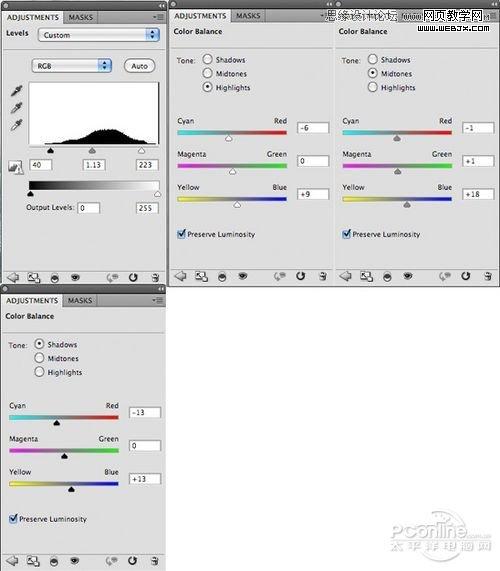Photoshop绘制海报教程:Grungy风格滑板海报
一张好的海报除了适合的素材外,还需要合理的构图和适当的场景配搭。本期的PS翻译教程为大家带来PsdFan的Grungy风格滑板海报。教程营造出来的Grungy效果,还是值得参考的。希望对大家在PS上的创作有所帮助。 最终效果图
图00 第一步 1.新建1100×800的文档,将皱褶纸张素材粘贴到画布中。
图01 2.将纸张的不透明度调至50%。在纸张上添加蒙版,按自己的感觉用黑色笔刷,虚化纸张的边缘和阴影部分,令纸张融入到白色背景中。效果如图02所示。
图02 3.导入Bittbox水彩画笔,调低不透明度,在纸张的皱褶处涂抹。
图03 第二步 1.将滑板运动场斜道图片粘贴到文档。
图04 2.将斜道移到画布的左下方,然后添加蒙版。选黑色笔刷,对着斜道的边缘刷。效果如图05。
图05 3.添加色阶调整图层和色彩平衡调整图层。 提示:创建色阶图层和色彩平衡图层时应添加剪切蒙版,这样才能只对特定的部分有调整效果,而对其他部分没有影响。按Ctrl选择调整的图层,再创建调整图层。 色阶的参数调整:40 / 1.13 / 223 色彩平衡的参数调整:高光: -6 / 0 / +9,中间调: -1 / +1 / +18,暗调: -13 / 0 / +13
图07 调整的效果如图8所示。
图08 4.重复以上三步,将斜道摆放在适当的位置,利用蒙版和笔刷慢慢调整。 2添加圆形滑道背景 |
凌众科技专业提供服务器租用、服务器托管、企业邮局、虚拟主机等服务,公司网站:http://www.lingzhong.cn 为了给广大客户了解更多的技术信息,本技术文章收集来源于网络,凌众科技尊重文章作者的版权,如果有涉及你的版权有必要删除你的文章,请和我们联系。以上信息与文章正文是不可分割的一部分,如果您要转载本文章,请保留以上信息,谢谢! |